2.7 pycharm debug模式
Posted song-liang
tags:
篇首语:本文由小常识网(cha138.com)小编为大家整理,主要介绍了2.7 pycharm debug模式相关的知识,希望对你有一定的参考价值。
pycharm 官方debug文档
Run/debug 配置知识
每当你通过Pycharm来运行或者调试一个脚本文件时,都需要一个特殊的文件来记录脚本的名称、工作目录以及其他的重要调试信息。Pycharm已经针对特定模式预先创建好了配置文件,避免我们手动去创建。
每次你单击运行或者调试按钮时(或者通过快捷菜单执行相同的操作),我们实际上都是在当前工作模式中加载了对应的配置文件
断点
一个断点标记了一个代码行,当Pycharm运行到该行代码时会将程序暂时挂起。
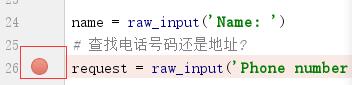
行号后的圆点就是断点标记
运行test.py
people = {
\'A\': {
\'phone\': \'2341\',
\'addr\': \'Foo drive 23\'
},
\'B\': {
\'phone\': \'9102\',
\'addr\': \'Bar street 42\'
}
labels = {
\'phone\': \'phone number\',
\'addr\': \'address\'
}
name = raw_input(\'Name: \')
# 查找电话号码还是地址?
request = raw_input(\'Phone number (p) or address(a)? \')
# 使用正确的键
#key = request # 如果请求既不是\'p\'也不是\'a\'
if request == \'p\': key = \'phone\'
if request == \'a\': key = \'addr\'
if name in people:
print "%s\'s %s is %s." % (name, labels[key], people[name][key])
1
26
1
people = {2
\'A\': {3
\'phone\': \'2341\',4
\'addr\': \'Foo drive 23\'5
},6
\'B\': {7
\'phone\': \'9102\',8
\'addr\': \'Bar street 42\'9
}10
labels = {11
\'phone\': \'phone number\',12
\'addr\': \'address\'13
}14
15
name = raw_input(\'Name: \')16
# 查找电话号码还是地址?17
request = raw_input(\'Phone number (p) or address(a)? \')18
19
# 使用正确的键20
#key = request # 如果请求既不是\'p\'也不是\'a\'21
if request == \'p\': key = \'phone\'22
if request == \'a\': key = \'addr\'23
24
if name in people:25
print "%s\'s %s is %s." % (name, labels[key], people[name][key])26
运行debug
1、快捷键 Alt + Shift +F9
2、工具栏运行--》debug
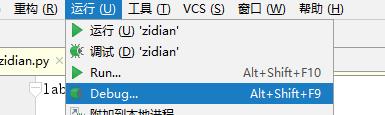
2、右上角运行按钮旁边
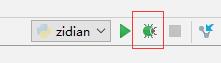
3、鼠标右键

运行前选择断点
1,单击左边空白槽
或者
2,按下Ctrl+F8快捷键

运行debug,下方出现调试方框
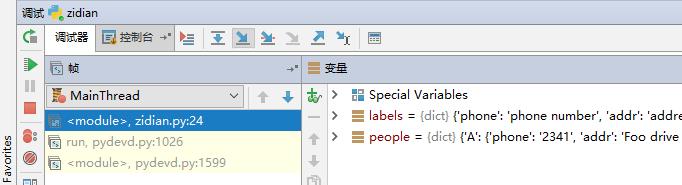
左边栏,此时你能看到一个名为 MainThread 进程,其中包含三帧。单击每一帧来显示其变量状态以及相对应的py文件,同时会对有问题的代码行以高亮显示
右边栏,选择左边第一帧显示的是程序文件中的变量
上方对应控制按钮分

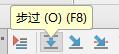
运行代码,F8步进式脚本调试 ,按一次F8代码才执行一行
切换到,控制台界面

输入后回车,需要按F8,才会执行下一行,
还回调试器界面,第一帧代码文件中,变量区出现用户输入的变量
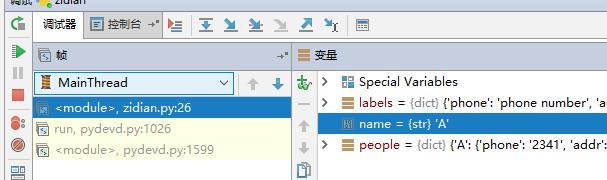
继续F8上方编辑编辑区高亮行,可以看到执行到哪里一行

继续F8,代码执行下一行。
以上是关于2.7 pycharm debug模式的主要内容,如果未能解决你的问题,请参考以下文章